チャットボットをトレーニングするには、3つのオプションがあります。
最初に、独自の質問と回答でチャットボットをトレーニングする方法を見てみましょう。チャットボットのトレーニングを開始するには、「データベース」>「応答」セクションにアクセスしてください。このセクションでは、答えたいメッセージを入力できます。
次の2つのオプションがあります。
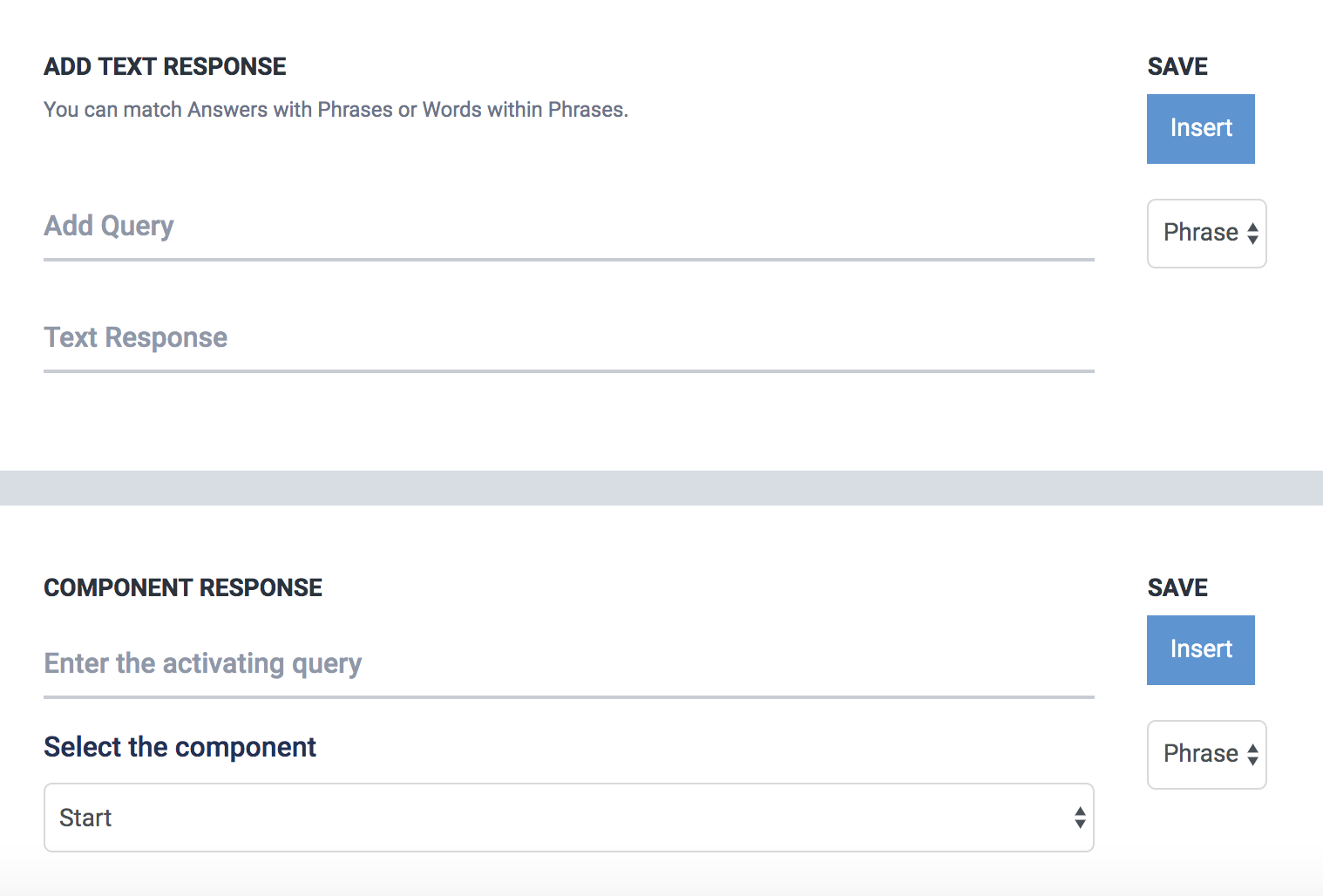
テキストで返信するには、チャットボットに返信するメッセージを入力します。例:「あなたの会社の名前は何ですか?」
応答として、「私の会社の名前はX」と入力します。次に、Insertを押します。
これで、チャットボットはあなたの会社の名前に答えるように訓練されます。また、「あなたの社会の名前は何ですか」または「私はあなたの会社をどのように呼びますか」など、そのメッセージの変形に答えることができます。隅にあるマイクボタンをクリックして、回答をテストできます。
キーワードを使用して、チャットボットに広範な質問に回答させることもできます。たとえば、「価格」と答えて「…で価格を確認できます」と入力できます。
挿入する前に、オプションを「フレーズ」から「単語」に変更します。

このようにして、誰かがメッセージに「価格」という単語を入力するたびに、「...で価格を確認できます」と表示されます。たとえば、「 価格とは 」「 価格を教えてください」または「 価格を知りたい」などです。
回答に複数のキーワードを使用するには、コンマを使用します。例: "price、plans、rates"。チャットボットは、これらすべての単語に同じ答えで応答します。
フレーズの代わりに単語を使用することは、答える質問の数を増やす良い戦術です。
コンポーネントを使用した回答は、テキストを使用した回答と同じように機能します。唯一の違いは、テキストではなく答えがコンポーネントまたはスクリプトになることです。
たとえば、ユーザーのデータを保存する会話型スクリプトを作成できます。 (メール、電話など)。
次に、アクティベーターメッセージが入力されたら「連絡を取りたい」と入力し、コンポーネントとしてユーザーのデータを保存するために作成したスクリプトを入力します。
複数のメッセージを入力するには、をクリックしますアイコン。特定の応答に対して同様のメッセージを入力するオプションがあり、チャットボットのトレーニング時間を節約できます。
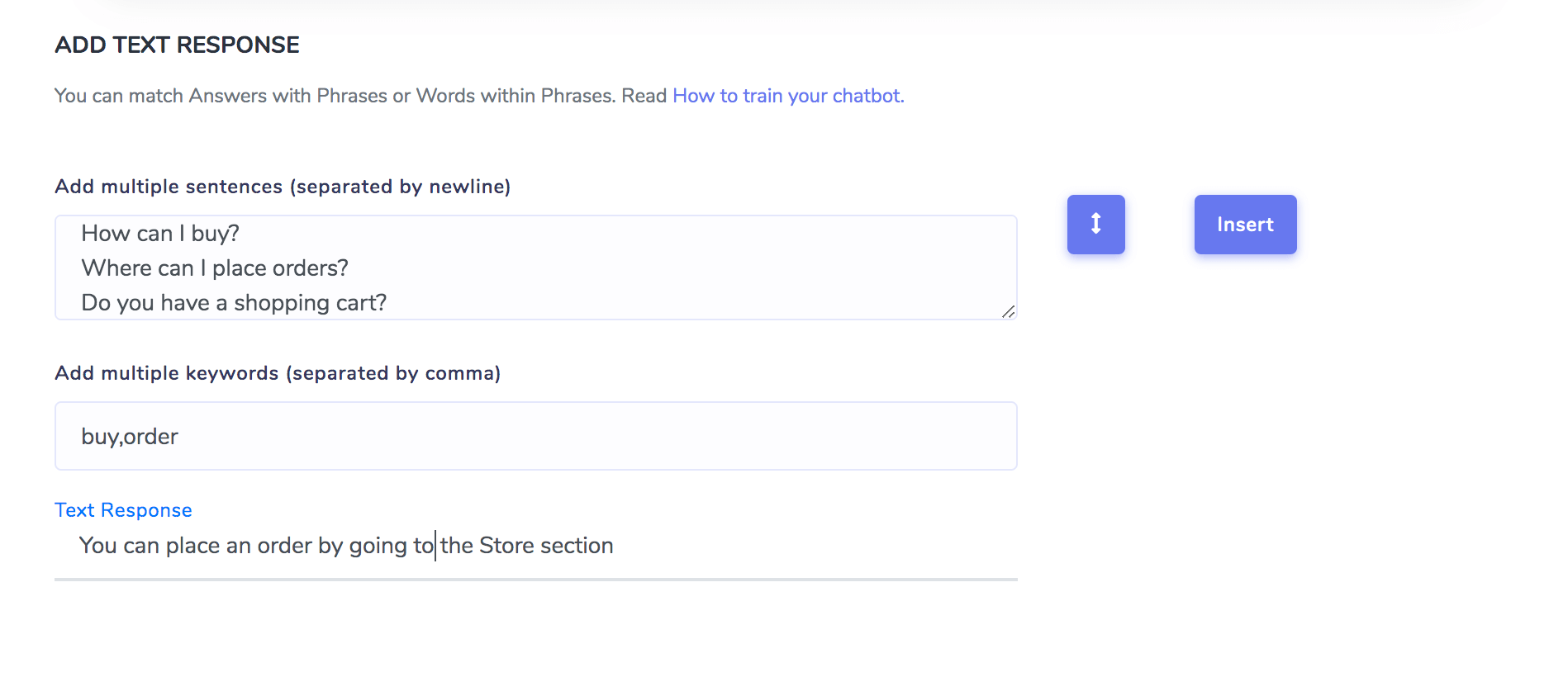
回答を編集するには、メッセージまたは表の回答をクリックして、新しい回答を入力します。

会話セクションには、ボットが受信するメッセージが表示されます。正常に応答したメッセージと、応答できなかったメッセージを確認できます。

ボットのトレーニングを継続的に改善するために、ボットが回答できなかった質問を入力してください。
レコードには、プライバシー法に準拠するために、最後の桁にIP匿名化機能がありIP 。

メッセージと回答のペアの提案は、[データベース]> [提案]セクションに表示されます。
提案をクリックして、それに対する応答を追加します。提案がチャットボットに適していない場合は、「無視」ボタンを押して無視することを選択できます。
確立された質問への回答を入力して、チャットボットをトレーニングできます。そのためには、サブジェクトに移動します。
そこでは、会話のさまざまなトピックを見つけることができます。
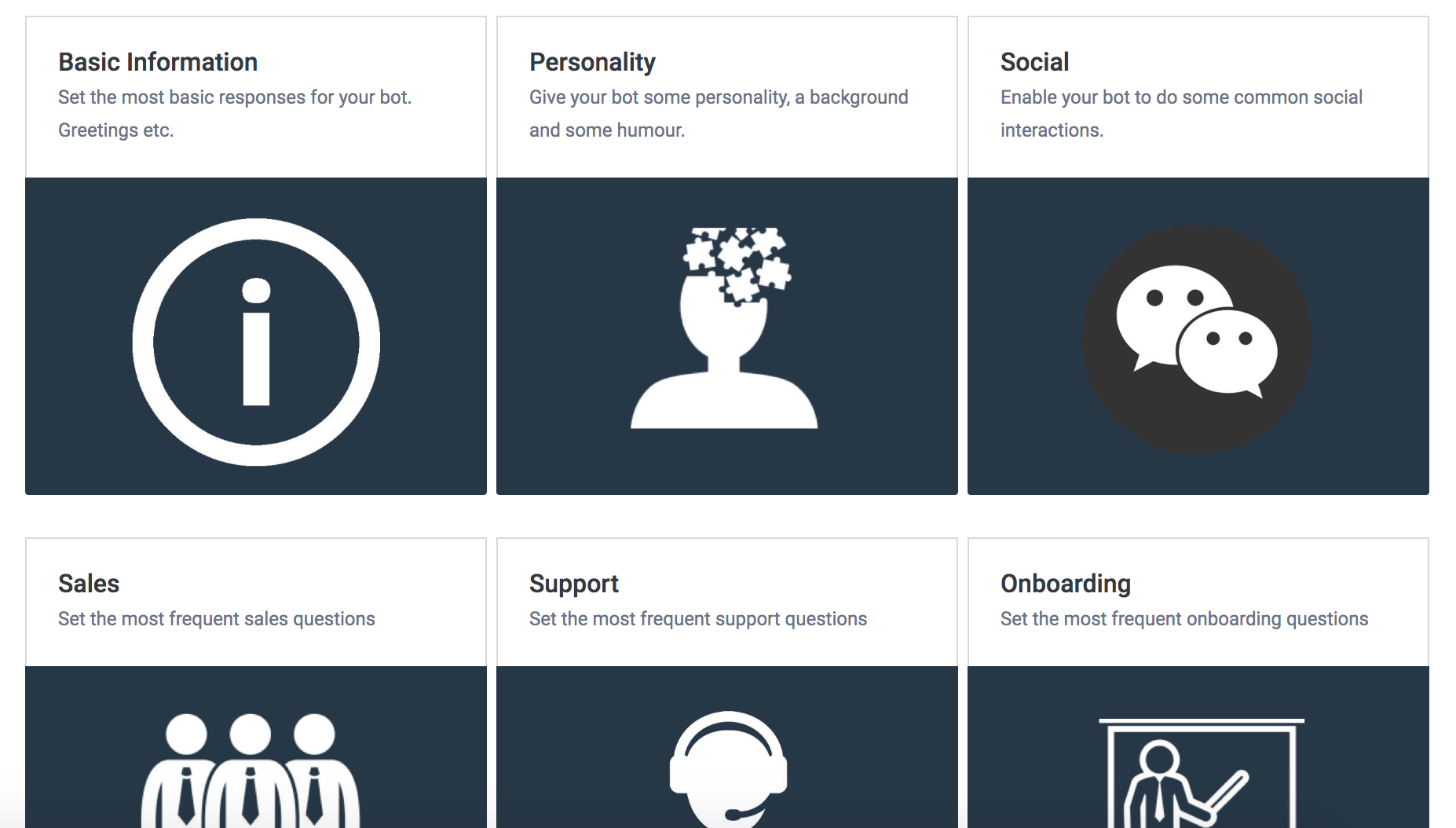
いずれかをクリックして続行します。

このセクションでは、チャットボット用に既に定義されているメッセージに答えるだけで済みます。保存して終了します。
チャットボットは、特定のトピックに関する最も一般的な質問のいくつかに答えるようにトレーニングされます。
[データベース]セクションの[CSVのインポート]で質問と回答のペアをインポートできます。
このセクションでは、CSVファイルをアップロードし、質問と回答の列を選択して続行できます。ファイルのデータがチャットボット内にロードされます。一度に50行のテンプレートのみを使用してください。